Windows viene con un programa antivirus incorporado llamado Windows Defender. Siempre está encendido, y si lo apagas, Windows te molestará para volver a encenderlo.
En ausencia de una aplicación antivirus alternativa, aceptamos que no debes deshabilitar Windows Defender. Puedes ocasionar problemas o retrasarlo en ocasiones, pero eso es mejor que tener un ordenador infectado.
Windows Defender generalmente se ejecuta sin problemas, pero en ocasiones puede impedir la descarga de ciertos archivos o la ejecución o instalación de ciertas aplicaciones.
En tal caso, puedes desactivar temporalmente Windows Defender. Si a menudo necesitas deshabilitar Defender para ejecutar un determinado programa. Podría ser más fácil si tuviera un simple cambio para alternar la protección en tiempo real de Windows Defender.
Factores a considerar en Windows Defender
No recomendamos deshabilitar Windows Defender cada vez que indique algo. Solo debes desactivarlo y permitir que un archivo se descargue o ejecute en tu sistema si sabes que es seguro. Deshabilitar la protección no es una solución para instalar aplicaciones potencialmente peligrosas en su sistema. Estás pidiendo un sistema infectado.
Script de PowerShell
El truco para el interruptor de palanca es un pequeño script simple de PowerShell. Ejecútalo una vez y deshabilitará Windows Defender, lo ejecutarás por segunda vez y habilitará el escudo nuevamente. Tendrás que ejecutar la secuencia de comandos con derechos administrativos porque los usuarios normales no pueden deshabilitar Windows Defender.
Abre el Bloc de notas y pegua lo siguiente en él. Guárdalo con la extensión de archivo PS1.
Puede abrir PowerShell con derechos administrativos, señalar este script y ejecutarlo. Por supuesto, querrás una forma más sencilla de hacerlo, especialmente dado que no puedes ejecutar automáticamente los scripts de PowerShell . Puedes crear un acceso directo en el escritorio que hace posible ejecutar el script, pero deberás accionar el acceso directo con derechos administrativos.
Haz clic derecho en un área vacía en tu escritorio y selecciona Acceso directo. Pega lo siguiente en el cuadro ‘Examinar’, pero reemplaza la ‘Ruta al script’ con la direccón real al script que creaste.
% SystemRoot% \ system32 \ WindowsPowerShell \ v1.0 \ powershell.exe -ExecutionPolicy Bypass -File «Ruta al script».
Una vez que hayas creado el acceso directo, haz clic con el botón derecho y elige la opción ‘Ejecutar como administrador’. Cuando ejecutas el script y Windows Defender está desactivado, verás una ventana emergente que te indicará que se ha desactivado.
Otros pasos a seguir
No se habilitará automáticamente de nuevo, así que reiteraremos. No ejecutes un ordenador sin un programa antivirus. Una vez que hayas terminado de ejecutar la aplicación que necesitas, vuelva a activar esta secuencia de comandos y se habilitará Windows Defender.
Ahora ya estás al tanto de cómo proteger de mejor manera a tu ordenador con el siempre útil Windows Defender. Ahora, con el escudo en tiempo real será muy difícil que los virus molesten a tu ordenador. Aplica nuestro paso a paso y verás como todo se acciona de manera correcta. Igualmente, no tienes de qué preocuparte. Este paso a paso es muy seguro y en ningún momento tu computadora estará en riesgo.

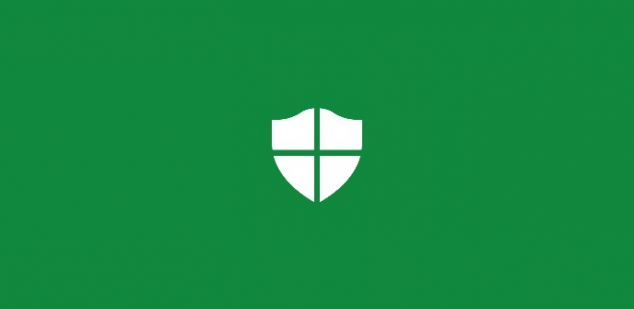
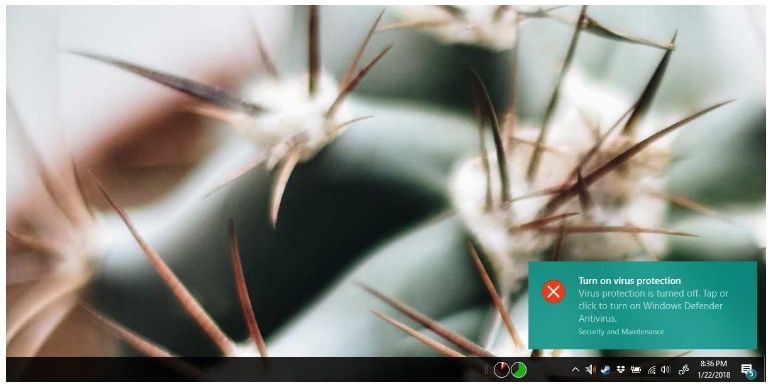
¿Tienes alguna pregunta o problema relacionado con el tema del artículo? Queremos ayudarte.
Deja un comentario con tu problema o pregunta. Leemos y respondemos todos los comentarios, aunque a veces podamos tardar un poco debido al volumen que recibimos. Además, si tu consulta inspira la escritura de un artículo, te notificaremos por email cuando lo publiquemos.
*Moderamos los comentarios para evitar spam.
¡Gracias por enriquecer nuestra comunidad con tu participación!